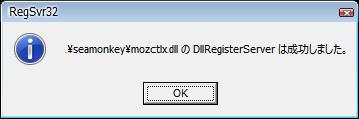タイトル通りSleipnirの
ActiveGeckoBrowserのGeckoエンジンをアップデートする方法。
正式のActiveGeckoBrowserだとGeckoエンジンが古すぎて
描画スピード等かなりの劣り具合です。
そこで、
以下最下部から2つ目の
seamonkey-1.1.19pre.en-US.win32.zip
をダウンロードして展開します。
展開後、/plugins/browserフォルダ以下に
seamonkeyフォルダを移動します。
その中の2つのファイル
mozctl.dllとmozctlx.dll
を、
ActiveGeckoBrowserフォルダ内にに上書きします。
��これは意味があるのかさだかではありませんが…。
その後、
コマンドプロンプトで
/plugins/browser
から以下を実行してActivxコントロールの再登録します。
@echo off
regsvr32.exe ./seamonkey/mozctlx.dll
すると
Gecko登録成功画像
のように
成功しました。
と表示されます。
以上が済んだら
確認君やこちらへアクセスしてからGeckoへと切り替えて確認してみて下さい。
デフォルトのGeckoエンジンより、
スピード、描画が綺麗になりました。
【参照元】
Kei_9さんの「Kei_Gなげやり日記」より
■[Sleipnir] 最新のGeckoを使うために
■[Sleipnir] 最新のGeckoエンジンが使える?
■[Sleipnir] Fx3のGecko使いたいってかい?
※Kei_9さんには、
メールに於いても親切にアドバイスして頂きました。
@IT(アットマークアイティ).NET TIPSより
■Firefoxの描画エンジン(Geckoエンジン)でWebページを表示するには?[C#、VB]